Wordfence 503: كيفية إصلاح حظر Wordfence لك - MalCare
نشرت: 2023-04-13لقد تمكنت من تسجيل الدخول إلى هذا الموقع بشكل جيد من قبل ، وربما تفعل ذلك كل يوم. ولكن الآن ، لسبب عشوائي ، تم منعك من تسجيل الدخول اليوم.
أنت تشاهد شاشة 503 حتى تعرف أن الجاني هو Wordfence.
سنخبرك بكيفية تسجيل الدخول مرة أخرى ومتابعة يومك كما لو لم يحدث شيء. ثق بنا ، لدينا ظهرك ونعدك بأن الأمر سيكون على ما يرام.
في هذه المقالة ، سنغطي كل ما تحتاج إلى معرفته لإصلاح هذه المشكلة ، بما في ذلك سبب حدوثها في المقام الأول وبعض النصائح لمنع حدوثها مرة أخرى.
أسرع طريقة لإلغاء حظر نفسك هي إلغاء تنشيط مكون Wordfence الإضافي على موقعك. سجّل الدخول إلى cPanel أو استخدم FTP للانتقال إلى مجلد wp-content ، وأعد تسمية مجلد الإضافات. بمجرد إلغاء الحظر ، قم بتسجيل الدخول إلى wp-admin وقم بتثبيت MalCare لحماية موقعك. لن تضطر إلى قراءة هذا المقال مرة أخرى.
لقد حظر Wordfence وصولك إلى موقع تديره ، وهو بالتأكيد ليس بالأخبار السارة. لديك عمل مهم يجب القيام به وتحتاج إلى تسجيل الدخول ، لكن هذا الخطأ المزعج 503 لن يتزحزح.
في عالم مثالي ، يجب أن يكون المكون الإضافي للأمان ذكيًا بما يكفي لإدراك أنك لا تشن هجومًا ضارًا وتمنحك الوصول إلى موقعك دون أي متاعب. وحتى إذا كان هناك خطأ ، فيجب أن يكون إصلاحًا سريعًا. لسوء الحظ ، فشل Wordfence في كلتا الحالتين.
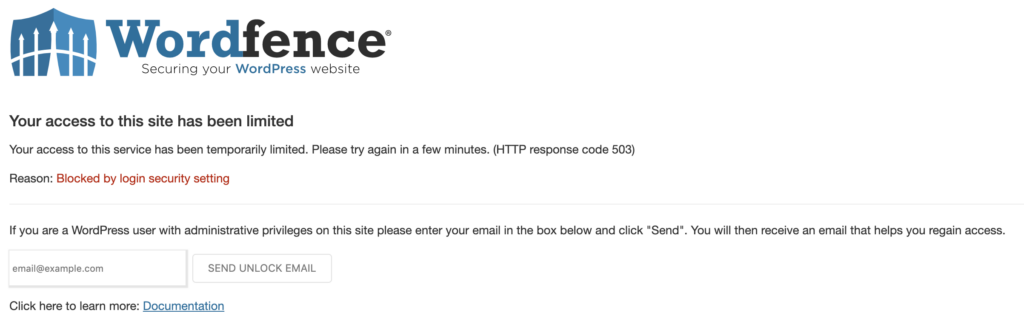
نحن ، من بين جميع الناس ، نحصل على أن الأمن أمر بالغ الأهمية ، لكن لا ينبغي أن يكون مثل هذا الصداع. للحصول على أمان من الدرجة الأولى لن يتركك تبحث عن حلول مثل هذه ، نوصي بشدة باستخدام مكون إضافي للأمان مثل MalCare. سنتحدث عن سبب كون هذا حلاً جيدًا لاحقًا. لكن في الوقت الحالي ، دعنا نتحدث عن كيفية إصلاحه.
كيف تحرر نفسك؟
هناك عدة أسباب وراء احتمال قيام Wordfence بحظرك ، وقد تعمل بعض الحلول من أجلك دون غيرها. في هذا القسم ، قمنا بتقسيم السيناريوهات المختلفة وقدمنا حلولًا لكل منها.
الخيار 1: اتبع تعليمات شاشة الحظر
إذا كان الحظر مؤقتًا ، فيمكنك النقر فوق الارتباط الموجود في صفحة الحظر.
أضف عنوان بريدك الإلكتروني وانقر فوق إرسال إلغاء حظر البريد الإلكتروني. سيرسل لك هذا رسالة بريد إلكتروني تحتوي على روابط وإرشادات حول كيفية إلغاء الحظر. يعمل هذا عادةً إذا كان سبب منعك هو محاولات تسجيل دخول كثيرة جدًا أو اسم مستخدم خاطئ.
لكن هذا لا يعمل طوال الوقت ، لأنه يمكن أن يكون هناك تأخير في تلقي البريد الإلكتروني.
الخيار 2: الاتصال بمالك الموقع أو المسؤول
اطلب من المالك أو أي شخص آخر لديه حق الوصول إلى الموقع لإلغاء حظره من لوحة الإدارة.
الخيار 3: تغيير عنوان IP الخاص بك
إذا لم يفلح ذلك ، فسيتعين عليك الاتصال بشبكة VPN وتغيير عنوان IP الخاص بك. يمكنك بعد ذلك تحديث الصفحة ومحاولة تسجيل الدخول مرة أخرى. إذا لم يكن لديك وصول إلى VPN ، فجرّب ذلك على جهاز محمول. لكن ، لا تستخدم شبكة WiFi الخاصة بك.
الخيار 4: إلغاء تنشيط Wordfence عبر FTP
إذا كنت غير قادر على تلقي رسائل البريد الإلكتروني ، أو كنت المالك أو لا يمكنك الوصول إلى VPN ، فسيتعين عليك إلغاء تنشيط Wordfence باستخدام عميل FTP مثل Filezilla أو Cyberduck باستخدام الخطوات التالية:
- أولاً ، افتح Cyberduck واتصل بخادم موقع الويب الخاص بك باستخدام بيانات اعتماد FTP. سيتم العثور على بيانات الاعتماد هذه على موقع الاستضافة الخاص بك.
- بمجرد الاتصال ، انتقل إلى الدليل حيث تم تثبيت موقع WordPress الخاص بك. يكون هذا عادةً في مجلد "public_html" أو في دليل فرعي له.
- ابحث عن مجلد "wp-content" وافتحه. في الداخل ، سترى مجلدًا باسم "المكونات الإضافية". انقر نقرًا مزدوجًا لفتحه.
- حدد موقع المجلد المسمى "wordfence" وانقر فوقه بزر الماوس الأيمن. حدد "إعادة تسمية" من القائمة التي تظهر.
- قم بتغيير اسم المجلد "wordfence" إلى اسم مثل "wordfence-old" أو "wordfence-disabled". سيؤدي هذا إلى إلغاء تنشيط مكون Wordfence الإضافي بشكل فعال على موقعك.
إذا كنت المسؤول وليس لديك وصول FTP إلى موقعك ، لسوء الحظ ، ستحتاج إلى الاتصال بمن لديه حق الوصول. قد يكون هذا مطورًا أو وكالة قامت ببناء الموقع ، أو الشركة المستضيفة. توقع أن تستغرق هذه العملية بعض الوقت حتى يتم حلها.
الخيار 5: امسح ذاكرة التخزين المؤقت
إذا كنت لا تزال ترى صفحة محظورة بعد إلغاء تنشيط Wordfence ، فقد تكون مشكلة التخزين المؤقت أيضًا. في هذه الحالة ، استخدم عميل FTP لإلغاء تنشيط المكون الإضافي للتخزين المؤقت ، بنفس الطريقة التي فعلت بها مع Wordfence ، وحاول مرة أخرى.
إذا لم ينجح أي من الحلول المذكورة أعلاه ، فتواصل مع دعم Wordfence.
كيف تمنع Wordfence من منع وصولك إلى الموقع؟
رائع ، لقد استعدت الوصول إلى موقعك! نوصيك بتخطي متاعب هذا القسم وتثبيت MalCare فقط بدلاً من ذلك. ولكن ، إذا كنت لا تزال ترغب في استخدام Wordfence ، فإليك طرق البقاء بدون حظر.
القائمة البيضاء لعناوين IP
انتقل إلى إعدادات جدار حماية Wordfence وأضف عنوان IP الخاص بك إلى قائمة السماح. ضع في اعتبارك أن معظم الأشخاص لديهم عناوين IP ديناميكية تتغير بشكل متكرر ، لذلك قد لا يكون هذا نظامًا مضمونًا.
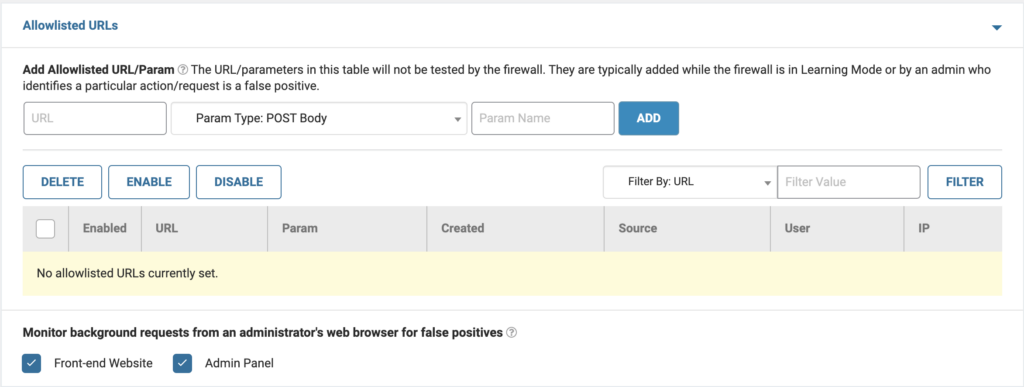
تأكد من أن لديك عنوان IP الصحيح لجهازك وأن Wordfence يكتشف عناوين IP بدقة ، خاصة إذا كنت تستخدم جدار الحماية الخاص بـ Cloudflare.
إذا كنت تواجه مشكلات ، فحاول تغيير إعداد "كيف يحصل Wordfence على عناوين IP" إلى "استخدام رأس X-Forwarded-For-HTTP" بدلاً من الخيار الافتراضي.
اختبر العديد من الخيارات لمعرفة الإعداد الأفضل لموقعك.
لاحظ أنه إذا كان IP الخاص بك ديناميكيًا ، فمن المحتمل أيضًا أن يكون IP الخاص بالمهاجم ديناميكيًا. لذلك ، إذا سمحت بإدراج عنوان IP الخاص بك ، فهناك احتمال ضئيل أن يتمكن المهاجم من الوصول إلى موقعك. قد يكون الاحتمال منخفضًا ، لكن ليس صفرًا.
قم بإزالة حماية القوة الغاشمة
بينما ننصح بشدة بعدم اتخاذ هذا الإجراء نظرًا لأهمية حماية القوة الغاشمة. إذا كنت تواجه عمليات إغلاق متكررة ناجمة عن أسماء مستخدمين غير صحيحة ، فيمكنك تعطيل هذا الإعداد مؤقتًا عن طريق إلغاء تحديده في ملف wp-admin الخاص بك.
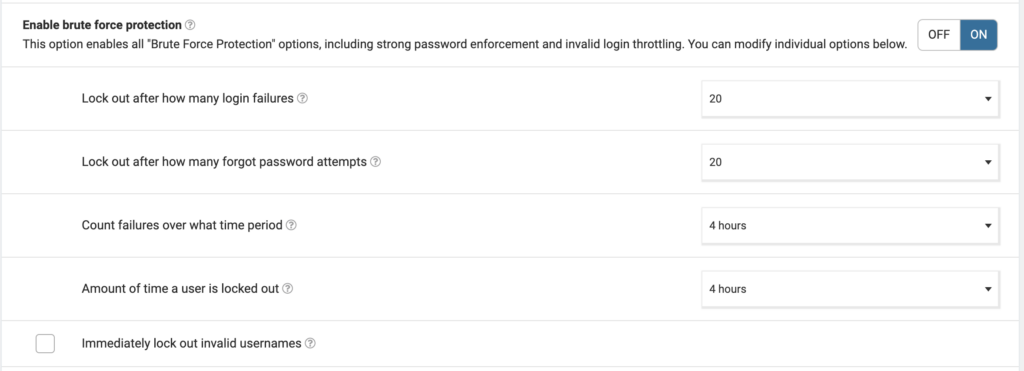
قم بتثبيت مساعد Wordfence
قم بتثبيت البرنامج المساعد Wordfence Assistant ثم قم بتعطيل جدار حماية Wordfence ، وامسح جميع عناوين IP المحظورة لـ Wordfence ، والكتل المتقدمة. ثم يمكنك إعادة تنشيط مكون Wordfence الإضافي باستخدام عميل FTP الخاص بك. تحتاج إلى إعادة تسمية المجلد إلى Wordfence مرة أخرى.
لماذا يحظرني Wordfence؟
الآن بعد أن خفت حدة الضغط على فقدان الوصول إلى موقعك ، دعنا نرجع الأشرطة إلى الوراء ونكتشف ما حدث. لماذا يقوم Wordfence بحظر موقعك في المقام الأول؟
- محاولات تسجيل الدخول غير الصحيحة: يحظر Wordfence الوصول إذا كان هناك عدد كبير جدًا من محاولات تسجيل الدخول الفاشلة من عنوان IP أو حساب مستخدم معين لمنع هجمات القوة الغاشمة.
- النشاط الضار: يمكن أن يؤدي النشاط المشبوه مثل محاولات إدخال تعليمات برمجية ضارة أو الوصول إلى ملفات حساسة إلى تشغيل كتلة لمنع المزيد من الضرر.
- عنوان IP المدرج في القائمة السوداء: إذا كان عنوان IP الخاص بالمستخدم موجودًا في قائمة Wordfence لعناوين IP المشبوهة أو الضارة ، فقد يتم حظره من الوصول إلى موقع الويب.
- قواعد جدار الحماية: يحظر جدار الحماية الخاص بـ Wordfence التهديدات المعروفة والطلبات المشبوهة. قد يتم حظر المستخدمين إذا تطابق طلبهم مع إحدى هذه القواعد.
- كلمات المرور المخترقة: إذا تم تسريب كلمة المرور الخاصة بك أو أنها مماثلة لكلمة المرور المخترقة ، فقد يقوم Wordfence بحجبك.
- الإيجابيات الكاذبة: قد يحظر Wordfence عن طريق الخطأ مستخدمًا بسبب خطأ في التكوين أو يقوم عن طريق الخطأ بالإبلاغ عن نشاطه على أنه مريب.
المكوّن الإضافي للأمان الذي يطرح إيجابيات خاطئة ليس طريقة موثوقة لتأمين موقعك. من الصعب جدًا التمييز بين الإيجابيات الكاذبة والتهديدات الحقيقية ، حتى بالنسبة لخبراء WordPress.

نظرًا لنهجها المبهج في الأمان ، قد يحظر Wordfence أحيانًا خدمات أخرى مثل روبوتات محرك البحث بسبب "طلبات كثيرة جدًا".
يمكنك القول أنه لا يمكن للمرء أن يكون آمنًا جدًا. ومع ذلك ، فإن الإيجابيات الكاذبة تجعل الناس أقل يقظة وبالتالي يصبحون متساهلين عندما يكون هناك تهديد حقيقي في الأفق.
بدائل Wordfence
على الرغم من أهمية الأمان لموقع الويب الخاص بك ، إلا أن Wordfence يخلق أحيانًا مشاكل أكثر مما يحلها. بصرف النظر عن حقيقة أنه يحظر المسؤولين الشرعيين للموقع ، فمن المعروف أن ميزات الأمان الخاصة به تسبب مشكلات في الأداء. بشكل عام ، نوصيك بالتخلي عن Wordfence والعثور على بديل يعمل بشكل أفضل.
MalCare هو أفضل بديل لـ Wordfence. إنه مكون إضافي شامل للأمان يشتمل على ماسح ضوئي وجدار ناري مثل Wordfence ، ولكن مع ميزات إضافية مثل الإزالة التلقائية للبرامج الضارة وفريق من الخبراء المتاحين لمساعدتك. ليس ذلك فحسب ، بل إن ماسح MalCare وجدار الحماية متفوقان على تلك التي يوفرها Wordfence ، مما يوفر حماية أفضل لموقع الويب الخاص بك.
والأهم من ذلك ، يمكنك أن تطمئن إلى أن MalCare ستحمي موقعك دون حجبك على الإطلاق. لا تحتاج إلى إدراج عنوان IP الخاص بك في القائمة البيضاء ولن تغلق نفسك عن طريق الخطأ بعدد كبير جدًا من محاولات تسجيل الدخول غير الصحيحة. تم تضمين هذه الضوابط والتوازنات في MalCare ، مع الأخذ في الاعتبار أن مواقع الويب يتم تشغيلها بواسطة أشخاص حقيقيين.
بشكل عام ، يمكن أن يوفر التبديل إلى MalCare فوائد كبيرة لأمان موقع الويب الخاص بك.
افكار اخيرة
نعلم جميعًا مدى أهمية أمان الموقع ، ولكن لا ينبغي أن يعيق إنتاجيتك ، أليس كذلك؟
يعد Wordfence مكونًا إضافيًا مجانيًا لأمن WordPress ، ولكنه يحتوي على مشكلات كبيرة بنفس القدر.
لهذا السبب نقترح التبديل إلى MalCare. مع MalCare ، يمكنك التركيز على الأشياء التي تحتاج حقًا إلى اهتمامك ولا داعي للقلق بشأن أي عوائق أمنية.
أسئلة وأجوبة
كم من الوقت يقفل Wordfence لك؟
يمكن أن تختلف مدة فترة الإغلاق بواسطة Wordfence وتعتمد على الإعدادات المحددة التي تم تكوينها بواسطة مالك الموقع أو المسؤول. قد تكون بضع دقائق أو عدة ساعات أو حتى أطول في بعض الحالات.
كيف أصلح Wordfence؟
هناك العديد من الخطوات التي يمكنك اتخاذها لإصلاح Wordfence إذا تسبب في حدوث مشكلات بموقعك. وفيما يلي بعض الاقتراحات:
- امسح ذاكرة التخزين المؤقت وملفات تعريف الارتباط للمتصفح وحاول تسجيل الدخول مرة أخرى.
- قم بتعطيل Wordfence مؤقتًا لمعرفة ما إذا كان هو السبب الجذري للمشكلة. إذا كان الأمر كذلك ، فحاول ضبط إعدادات المكون الإضافي لحل المشكلة.
- تحقق من إعدادات Wordfence الخاصة بك للتأكد من أنها ليست مقيدة بشكل مفرط أو تسبب أي تعارض مع المكونات الإضافية أو السمات الأخرى على موقعك.
- إذا كنت لا تزال تواجه مشكلات ، فاتصل بفريق دعم Wordfence للحصول على المساعدة.
- قم بإلغاء تنشيط Wordfence وتثبيت مكون إضافي للأمان مثل MalCare.
كيف أقوم بتعطيل جدار حماية Wordfence؟
لتعطيل جدار حماية Wordfence ، يمكنك اتباع الخطوات التالية:
- سجّل الدخول إلى لوحة تحكم WordPress الخاصة بك.
- انتقل إلى قائمة "Wordfence" وحدد "جدار الحماية".
- في قسم "حالة جدار الحماية" ، انقر فوق الزر "إيقاف التشغيل".
- سيطالبك Wordfence بتأكيد رغبتك في إيقاف تشغيل جدار الحماية. انقر فوق "نعم" للمتابعة.
- تم تعطيل جدار حماية Wordfence الآن.
ضع في اعتبارك أن تعطيل جدار الحماية قد يجعل موقعك عرضة للهجمات ، لذا تأكد من إعادة تمكينه في أقرب وقت ممكن أو ضع في اعتبارك تدابير أمنية أخرى لحماية موقعك.
هل يبطئ Wordfence موقعك؟
نعم. Wordfence يبطئ موقعك. يستهلك الماسح الكثير من موارد الخادم ولا يوقف جدار الحماية جميع الروبوتات والبرامج الضارة التي تؤثر على سرعة موقعك. نوصي بتثبيت مكون إضافي للأمان مثل MalCare.
لماذا يتم حظري بواسطة Wordfence؟
قد يكون هناك عدة أسباب وراء قيام Wordfence بحظر وصولك إلى الموقع. فيما يلي بعض الأسباب الشائعة:
- نشاط مريب: قد يحظر Wordfence وصولك إذا اكتشف نشاطًا مريبًا على موقعك ، مثل محاولات تسجيل دخول فاشلة متعددة ، أو عدد كبير من الطلبات من عنوان IP واحد ، أو محاولة استغلال ثغرة أمنية معروفة.
- عنوان IP المدرج في القائمة السوداء: إذا تم إدراج عنوان IP الخاص بك في القائمة السوداء بواسطة Wordfence ، فقد يتم حظرك من الوصول إلى الموقع. قد يحدث هذا إذا كان عنوان IP الخاص بك مرتبطًا بالبريد العشوائي أو القرصنة أو أي أنشطة ضارة أخرى في الماضي.
- إعدادات جدار الحماية: إذا تم تكوين إعدادات جدار الحماية في Wordfence لتكون شديدة التقييد ، فقد يتم حظرك من الوصول إلى الموقع. قد يحدث هذا إذا تم تعيين المكون الإضافي على حظر الوصول إلى بعض البلدان أو عناوين IP.
ما هو الخطأ 503 في Wordfence؟
الخطأ 503 هو رمز حالة عدم توفر خادم مؤقت في HTTP. قد يتسبب Wordfence في تشغيل هذا الخطأ بسبب نشاط مشبوه أو مخاوف أمنية تمنع وصول المستخدم إلى الموقع. قد يكتشف المكون الإضافي حركة المرور العالية أو محاولات تسجيل الدخول الفاشلة أو أي نشاط ضار آخر ، أو قد يتم تعيينه لمنع الوصول إلى بعض البلدان أو عناوين IP. لإصلاحها ، تحقق من سجلات وإعدادات Wordfence لتحديد السبب وضبط إعدادات المكون الإضافي ، أو اتصل بفريق دعم Wordfence للحصول على المساعدة.
ما هي استجابة 503 في Wordfence؟
يشير رمز حالة HTTP 503 إلى عدم توفر الخادم المؤقت. قد يتسبب Wordfence في حدوث هذا الخطأ بسبب مخاوف أمنية ونشاط مشبوه ، مما يؤدي إلى حظر وصول المستخدم.
يتضمن النشاط المشبوه حركة مرور عالية ، ومحاولات تسجيل دخول فاشلة ، ونشاط ضار. بالإضافة إلى ذلك ، قد يمنع المكون الإضافي الوصول إلى بعض البلدان أو عناوين IP. قم باستكشاف المشكلة وإصلاحها عن طريق فحص سجلات وإعدادات Wordfence ، أو تعديل تكوين المكون الإضافي ، أو الاتصال بفريق دعم Wordfence للحصول على المساعدة.
هل يمكنني تعطيل Wordfence؟
نعم. يمكنك تعطيل Wordfence بسهولة. لإلغاء تنشيط المكون الإضافي ، انتقل إلى قسم "المكونات الإضافية" ، وحدد موقع Wordfence ، وانقر على خيار "إلغاء التنشيط". سيؤدي هذا إلى إيقاف تشغيل وظيفة المكون الإضافي ، بما في ذلك جدار الحماية وماسح البرامج الضارة وميزات الأمان الأخرى.
بدلاً من ذلك ، يمكنك إزالة ملفات Wordfence يدويًا عن طريق الاتصال بخادم موقع الويب الخاص بك باستخدام عميل FTP. انتقل إلى دليل "wp-content / plugins" وحدد موقع مجلد Wordfence. انقر بزر الماوس الأيمن فوق المجلد وحدد "حذف" لإزالته من موقعك.
